
Excelで1つのブックに複数のシートを作成している場合がある。シートはお互い関連した内容のものであることがほとんどだと思うが、内容を確認するのに、いちいちタブを切り替えて見るのは面倒だ。こういう時は、1画面にシートを並べて表示してしまおう。
■知っ得No.485 シートを並べて表示する
複数のシートがあるブックを開き、[表示]タブの[新しいウィンドウを開く]をクリックして、必要な数だけウィンドウを開く(画面1)。
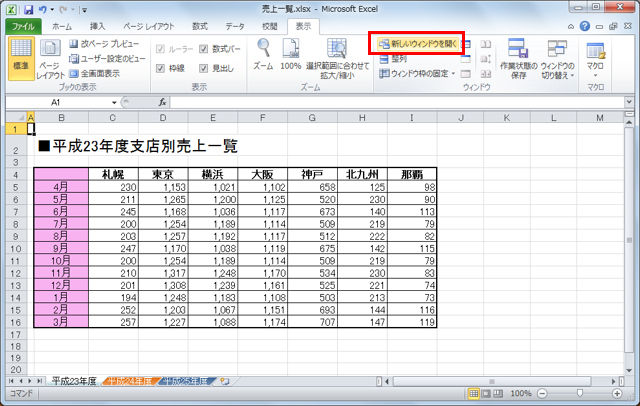
画面1 [表示]タブの[新しいウィンドウを開く]をクリックする。
[表示]タブの[整列]をクリックし、どのように並べたいかを選択して、[OK]をクリックする(画面2)。
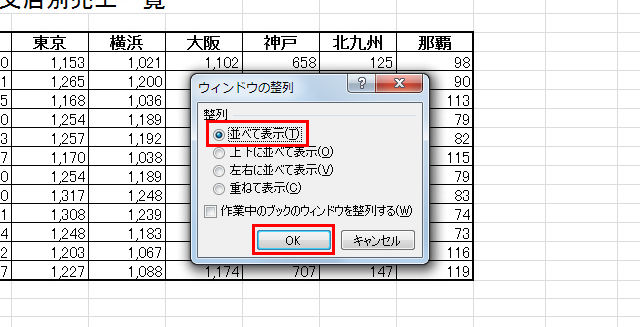
画面2 [表示]タブの[整列]をクリック。並べ方を選択して[OK]をクリックする。
ウィンドウが分割された。それぞれのウィンドウでシートを選択して表示すれば、1画面にシートを並べて表示できる(画面3)。

画面3 ウィンドウが分割されたら、それぞれで表示したいシートを選択する。
ファイルをいくつも開いているわけではないので、あるウィンドウで編集した内容は、すべてのウィンドウに反映される。ファイルを更新したい場合も、通常通り上書保存をすればいいだけなので簡単だ。
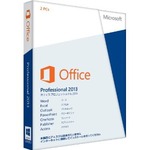
複数のシートがあるブックを開き、[表示]タブの[新しいウィンドウを開く]をクリックして、必要な数だけウィンドウを開く(画面1)。
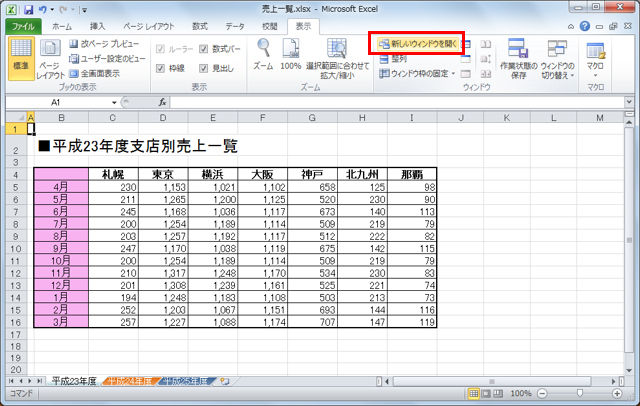
画面1 [表示]タブの[新しいウィンドウを開く]をクリックする。
[表示]タブの[整列]をクリックし、どのように並べたいかを選択して、[OK]をクリックする(画面2)。
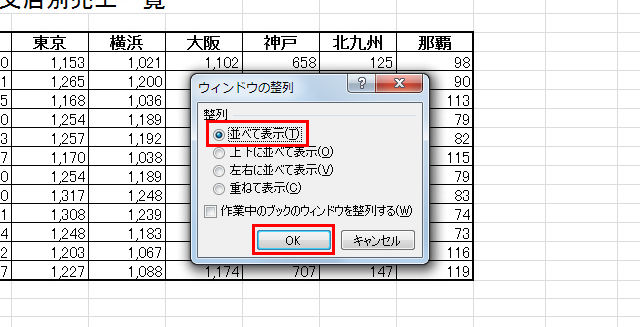
画面2 [表示]タブの[整列]をクリック。並べ方を選択して[OK]をクリックする。
ウィンドウが分割された。それぞれのウィンドウでシートを選択して表示すれば、1画面にシートを並べて表示できる(画面3)。

画面3 ウィンドウが分割されたら、それぞれで表示したいシートを選択する。
ファイルをいくつも開いているわけではないので、あるウィンドウで編集した内容は、すべてのウィンドウに反映される。ファイルを更新したい場合も、通常通り上書保存をすればいいだけなので簡単だ。
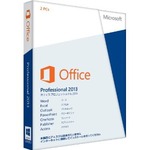
現在Microsoft Office professional Plus 2013が
安い販売店はここから↓
Microsoft Office Professional Plus 2013 二番目をご購入頂き、半额になります を探す (1個4,000円、2個6000円) 









※コメント投稿者のブログIDはブログ作成者のみに通知されます